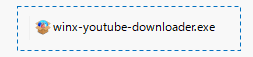<IT情報・YouTube編> IT情報TOPヘ
超簡単! Youtube動画のダウンロード
(2021年05月21日 改訂)![]()
一般のWebページを見る仕組みは、ブラウザでWebサーバ上の見たいページ全てをパソコンへダウンロードした後に、ディスプレイに表示して見るようになっています。そして、ダウンロードした情報は必ずパソコン内に残ります。
これに対して、動画のようなサイズの大きいファイルはダウンロードに時間がかかってしまうので、映像をダウンロードしながら(ダウンロードが完了する前に)、併行して再生する仕組みになっています。そして、表示済みの情報は即パソコンから削除されます。この動画の配信方法をストリーミング方式といい、YouTube動画はこのストリーミング方式で配信されています。
従って、YouTube動画をユーザが自パソコンに保存するには、特別なダウンロードの手段を取る必要があり、これには専用のソフトツールを利用します。ネット上にはフリーのダウンロードツールが沢山ありますが、お奨めは直感的に操作ができる「WinX YouTube Downloader」です。
下図は WinX YouTube Downloader(以降 Downloaderと略します) の初期画面です。画面上段の操作メニューを左から順次説明します。
・「URL追加」:動画のURLを追加します。
・「クリア」:動画をリストから削除します。
・「完了済みをクリア」:追加したリンクをすべて削除します。
・「設定」:フォーマットや解像度などをカスタマイズします。
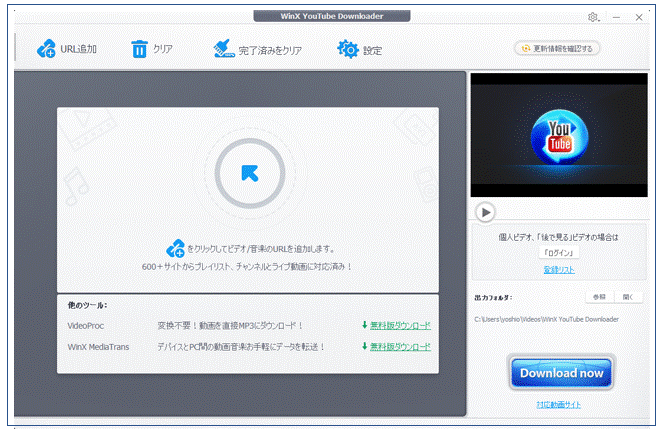
<WinX YouTube Downloaderの使い方>
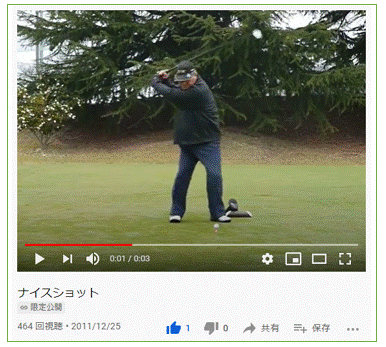
2)Youtube で右図のような動画を閲覧したとします。ブラウザのアドレスバーに表示されているURLを選択して、「Ctrl+C」でコピーします。閲覧中の映像を右クリック~「動画のURLをコピー」でもコピーできます。
3)Downloader 画面で「URL追加」メニューを押して、「URL貼り付け&分析」ボタンを押します。コピーしたURLがボックスに貼り付けられて、その動画の分析が始まります。URLボックスに「Ctrl+V」で貼り付けて、「分析」ボタンを押しても同じです。
4)Downloader が動画の分析を終えると、下図の画面が開きます。右欄で自分のニーズにあった解像度や拡張子を選択して、右下「選ばれた動画をダウンロードする」ボンタンを押すと、左欄 映像のダウンロードリストに追加されます。
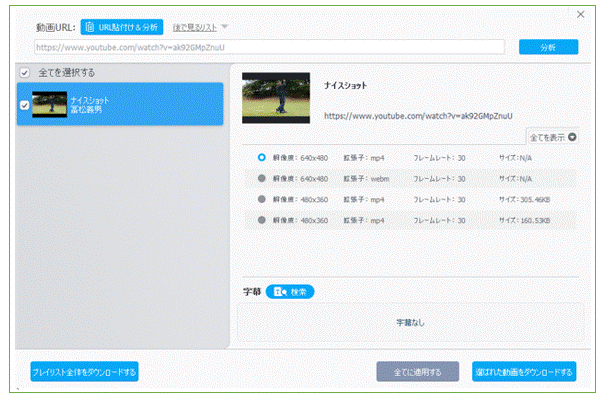
5)下図で右下の「Download now」ボタンを押すと、ダウンロードリスト(図では1つしかない)にあるすべての動画のダウンロードが始まります。ダウンロードする動画は、下図右下の「出力フォルダ」に保存されます。保存先は「参照」ボタンで変更することもできます。
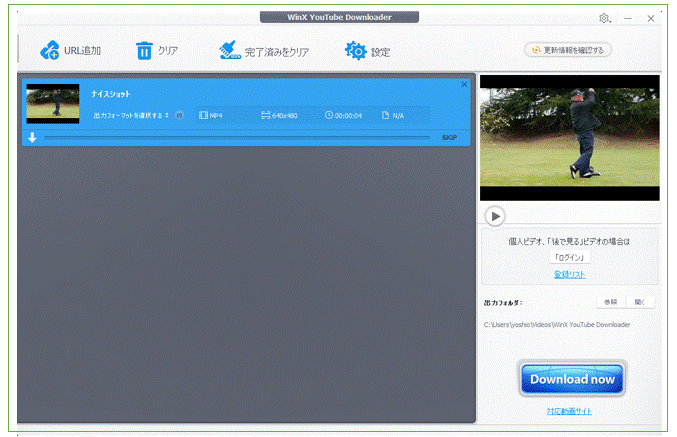
ダウンロードした動画は「Windows Media Player」などのプレーヤや、Windows10の新しいプレーヤ「映画&テレビ」などで見ることができます。
<WinX YouTube Downloaderのダウンロード>
ネット上には、Youtubeなどの動画サイトから映像をダウンロードしたり、映像を編集したり、DVDに焼きつけるなどのフリーソフトがたくさん紹介されています。ただ、これらのソフトの多くは、映像の技術的な知識がなければ操作が難しいのが難点です。
この WinX YouTube Downloaderは、図とマウスを用いた巧みなGUI(Graphical User Interface)で、映像を直感的に操作ができるフリーソフトです。ダウンロードはここからできて、かつここには詳しい使い方の説明もあります。